Turinys
Šiame straipsnyje apžvelgsime kaip sugrupuoti eilutes pagal langelio vertę "Excel" . Kad geriau suprastumėte, naudosiu pavyzdinį duomenų rinkinį. Čia duomenų rinkinį sudaro, Metai , Valstybės , Prekės , Pardavimo kanalas , ir Pardavimų padalinys Pavyzdžiui, norite apibendrinti bendrą parduotų vienetų skaičių valstijose ir pardavimo kanalas lygis, sugrupuotas pagal Valstybės ir Pardavimo kanalas stulpeliai.

Atsisiųsti praktikos sąsiuvinį
Eilučių grupavimas pagal langelio vertę.xlsx3 paprasti "Excel" eilučių grupavimo būdai
1 metodas: "Excel" eilučių grupavimas pagal langelio vertę naudojant "DataTab
Naudosime integruotą funkciją Duomenų skirtukas svetainėje "Excel" sugrupuoti eilutes pagal langelio vertę.
Pirma, turime rūšiuoti mūsų duomenis. Taigi, eikite į Duomenys skirtuką, kaip parodyta toliau pateiktame paveikslėlyje, ir pasirinkite Kylantis rūšiavimas.

Po to pažymėsime visą lentelę ir eisime į Duomenys skirtuką ir pasirinkite Tarpinė suma .

Dabar, a dialogo langas pasirodys ir mes padarysime taip, kaip parodyta šiame paveikslėlyje.

Paspaudę GERAI , mūsų darbalapis atrodys taip, kaip šiame paveikslėlyje.

Kaip matote, duomenys sugrupuoti pagal norimą langelio vertę.
Skaityti daugiau: Kaip sugrupuoti eilutes "Excel" programoje (5 paprasti būdai)
2 metodas: grupuoti eilutes pagal langelio vertę pagal suvestinę lentelę
Taip pat galime naudoti Pasukamoji lentelė sugrupuoti eilutes pagal langelio vertę "Excel" Parodysiu, kaip tai padaryti.
Pirmiausia turime įterpti sukamąją lentelę. Tiesiog eisime į skirtuką įterpti ir spustelėsime Pasukamoji lentelė kaip parodyta šiame paveikslėlyje.

Po to dialogo langas Atsivers langas. Iš čia pasirinksime lentelės intervalą ir pažymėsime ląstelę, kurioje norime, kad būtų mūsų lentelė. Dabar spustelėkite GERAI .

Dėl to gausime dar vieną dialogo langas . Dabar vilksime Valstybės ir Pardavimo kanalas į Eilutė ir Pardavimų padalinys į Vertybės skyriuje, kaip aprašyta toliau pateiktame paveikslėlyje.

Galiausiai mūsų norima lentelė yra paruošta ir atrodo taip.

Taigi, kaip matome, sugrupavome eilutes pagal norimą langelio vertę.
Skaityti daugiau: Kaip sugrupuoti eilutes "Excel" suvestinėje lentelėje (3 būdai)
Panašūs skaitiniai:
- Kaip užrakinti "Excel" eilutes (6 paprasti metodai)
- Kaip "Excel" programoje panaikinti eilučių slėpimą (8 greiti būdai)
- Paryškinti eilutę, jei ląstelėje yra bet koks tekstas
- Kaip suvesti eilutes "Excel" programoje (6 metodai)
- "Excel" pakaitinė eilučių spalva naudojant sąlyginį formatavimą [Vaizdo įrašas]
3 būdas: grupuoti eilutes pagal langelio vertę naudojant "Power Query" užklausą
"Power Query" užklausa yra viena veiksmingiausių duomenų grupavimo priemonių.
Pirmiausia pasirinkite visą lentelę, eikite į galios užklausą ir spustelėkite Iš lentelės / diapazono .

Dabar atsiras naujas langas, kuriame pasirinksime Grupė pagal iš Pagrindinis skirtukas.
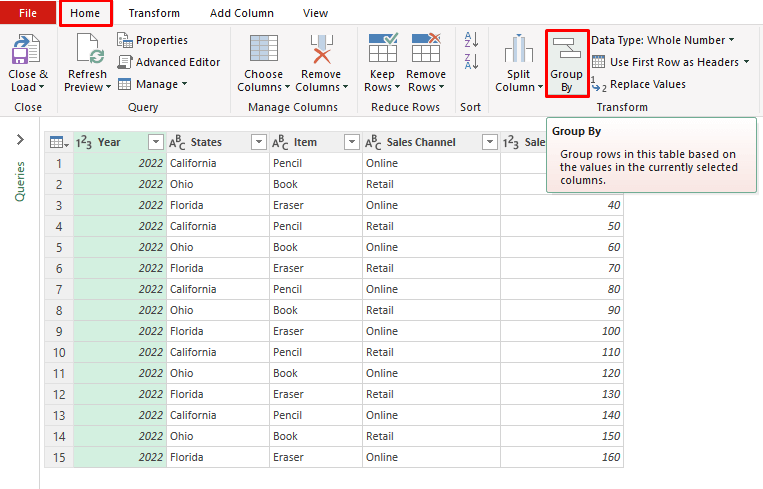
Dabar, a dialogo langas pasirodys langas ir mes pasirinksime Išankstinis ir užpildykite langelius, kaip parodyta paveikslėlyje. Tada spustelėkite GERAI .

Pagaliau mūsų lentelė paruošta. Dabar spustelėkite Uždaryti & amp; Įkelti ir lentelė bus automatiškai sukurta pradiniame sąsiuvinyje.

Skaityti daugiau: Kaip "Excel" ląstelėje sukurti eilutes (3 metodai)
Praktikos skyrius
Svarbiausias aspektas, padedantis priprasti prie šių greitų metodų, yra praktika. Todėl pridedu pratybų sąsiuvinį, kuriame galite praktikuoti šiuos metodus.

Išvada
Yra trys skirtingi būdai grupuoti eilutes pagal langelio vertę "Excel" . Atsižvelgdami į savo pageidavimus, galite pasirinkti geriausią alternatyvą. Jei turite klausimų ar atsiliepimų, palikite juos komentarų srityje. Taip pat galite peržiūrėti kitus šios svetainės "Excel" -susijusios temos.

